İşte ölüm döşeğindeki bir CPU böyle görünüyor
- CPU'lar gibi insan yapımı donanımlar harikadır ancak bir süre sonra bozulurlar ve performansları önemli ölçüde düşer.
- Şaşkınlığı önlemek için, çok geç olmadan yenisiyle değiştirebilmeniz için CPU arızası belirtilerine dikkat etmeniz gerekir.

XİNDİRME DOSYASINI TIKLAYARAK KURULUM
Bu yazılım yaygın bilgisayar hatalarını onaracak, sizi dosya kaybından, kötü amaçlı yazılımdan, donanım arızasından koruyacak ve bilgisayarınızı maksimum performans için optimize edecektir. PC sorunlarını düzeltin ve virüsleri şimdi 3 kolay adımda kaldırın:
- Restoro PC Onarım Aracını İndirin Patentli Teknolojilerle gelen (patent mevcut Burada).
- Tıklamak Taramayı Başlat PC sorunlarına neden olabilecek Windows sorunlarını bulmak için.
- Tıklamak Hepsini tamir et bilgisayarınızın güvenliğini ve performansını etkileyen sorunları gidermek için.
- Restoro tarafından indirildi 0 bu ay okuyucular
CPU, PC'nizde yaptığı iş açısından genellikle insan beynine benzetilir. Bu nedenle, her zaman sağlıklı tutulması gereken çok önemli bir bileşendir. İyi bakım CPU'nuzun ömrünü uzatsa da, kaçınılmaz aşınma ve yıpranmadan kaçamazsınız.
Bir noktada, CPU'nuz, özellikle de yüksek CPU kullanımı zaman zaman mesajlar. Bu yazıda, hazırlıklı olabilmeniz için dikkat etmeniz gereken bazı belirtilere değineceğiz.
CPU'mun arızalı olup olmadığını nasıl anlarım?
CPU arızası çok ciddi bir durumdur. Birçok faktörden kaynaklanabilir, ancak en yaygın olanı aşırı ısınmadır.
Ölü bir CPU'nuz varsa, bilgisayar sisteminizde, yavaş performanstan toplam sistem arızasına kadar birçok şey ters gidebilir. CPU'nuzun çökmenin eşiğinde olduğundan şüpheleniyorsanız, yenisinin zamanının gelip gelmediğini belirlemenize yardımcı olması için aşağıdaki adımları deneyin:
- CPU sıcaklığı – Bu, klasik bir CPU arıza belirtisidir. Sıcaklık anormal ise, işlemci sıcaklığını kontrol et Sadece emin olmak için.
- Uyarı mesajları – Bilgisayarınızda çalışırken sürekli olarak CPU'nuzun aşırı ısındığı veya kapatılması önerildiği konusunda bildirim alıyorsanız, CPU'nuzun fazla zamanı yoktur.
- Toz ve korozyon – Toz, bilgisayarın içine girip havalandırma deliklerinden ısının dağılmasını önlediğinden aşırı ısınmada önemli bir faktördür. senin yapabilir fan aşırı gürültülü.
- Fiziksel hasar – Korozyon gözle görülür ve zamanla oluşur, bu nedenle CPU bir süredir kullanılmadıysa, muhtemelen içinde çalışmasını engelleyen bir miktar korozyon oluşmuştur.
- Yazılım bozulması/çökme/arıza - Bu, CPU arızalarının yaygın bir nedenidir, çünkü yazılım hataları ve hataları, ana kart ve hatta tüm bilgisayar sisteminiz dahil olmak üzere bilgisayarınızın donanım bileşenlerine çok fazla zarar verebilir.
CPU arızalandığında ne olur?
CPU arızalarına genellikle aşırı ısınma, toz ve korozyon neden olur. Aşırı ısınma, CPU arızasının en yaygın nedenidir. CPU, belirli sıcaklık sınırları içinde çalışacak şekilde tasarlanmıştır. Sıcaklık belirli bir noktaya ulaştığında, CPU'nun arızalanmasına neden olur.
CPU arızalandığında meydana gelen ilk şey, çökmesidir. için adımlar atabilirken daha düşük yüksek CPU sıcaklıkları, bazen CPU'nuz yardımın ötesindedir. PC'niz kısa bir dizi ses çıkaracak ve ardından kapanacaktır. Gitmek için oldukça dramatik bir yol, ama hızlı oluyor.
Modern bilgisayarların çoğu, çökmelere karşı toleranslı olacak şekilde tasarlanmıştır. Yeniden başlatılabilirler ve tek bir vuruş bile kaçırmadan koşmaya devam ederler. Ancak bozulmaya başlamadan önce tahammül edebileceklerinin bir sınırı vardır.
Yeterince sık oluyorsa, işletim sisteminiz her ne olduysa karışmış olabilir. Uygulamaların donması, rastgele kapanmalar, yavaş önyükleme süresi ve genel olarak kötüleşen performans gibi bazı işaretler, yeni bir CPU'ya ihtiyacınız olabileceğini gösterir.
Ölü bir CPU'nun belirtileri nelerdir?
1. Yüksek işlemci sıcaklığı
Yüksek CPU sıcaklığı her zaman aşırı ısınma sorunlarından kaynaklanmaz, aynı zamanda kötü soğutma veya arızalı fanlar gibi başka sorunlardan da kaynaklanabilir. CPU çok fazla ısındığında, sistem performansını etkiler ve hatalara neden olur.
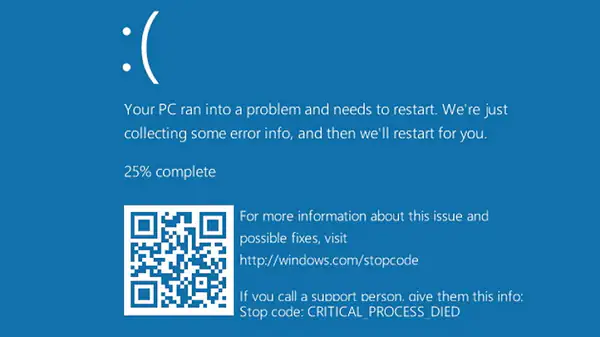
Ölü bir CPU'nun ilk işareti, yüksek CPU sıcaklığıdır. Yapabilirsiniz CPU izleme yazılımını kurun sıcaklıkların önerilen sınırın ötesine geçmemesini sağlamak ve PC'nizi sağlıklı tutmak için.
2. Önyüklenmeyecek
Bilgisayar önyüklemeye devam eder, ancak sonra tekrar kapanırsa, bu bir CPU arızası belirtisi olabilir. Dizüstü bilgisayarlar için, tamamen şarj edilmiş olsa bile, önyüklemede yavaş.
Uzman ipucu:
SPONSORLU
Özellikle bozuk depolar veya eksik Windows dosyaları söz konusu olduğunda, bazı bilgisayar sorunlarının üstesinden gelmek zordur. Bir hatayı düzeltmekte sorun yaşıyorsanız, sisteminiz kısmen bozuk olabilir.
Makinenizi tarayacak ve hatanın ne olduğunu belirleyecek bir araç olan Restoro'yu kurmanızı öneririz.
buraya tıklayın indirmek ve onarmaya başlamak için.
Bilgisayarınız açılmadan önce güç düğmesini birkaç saniye basılı tutmanız gerekebilir. Bunun nedeni kötü bir klavye kablosu veya arızalı pil olabilir, ancak aynı zamanda ölü bir CPU semptomu da olabilir ve derhal değiştirilmesi gerekir.
3. Rastgele kapatmalar
Bir bilgisayarın CPU'su öldüğünde, sistemde çeşitli sorunlara neden olabilir. Bu, aşırı ısınmanın neden olduğu rastgele kapanmaları içerebilir. Rastgele bilgisayar kapatmaları genellikle uygunsuz zamanlarda ortaya çıktıkları için çok sinir bozucu olabilirler.
Bir proje üzerinde çalışıyor olabilirsiniz ve bilgisayarınızın çevrimiçi kalması için ihtiyacınız var ama bilgisayar hemen kapanıyor. Bu sorunu yaşıyorsanız, CPU'nuz ölüm döşeğinde olabilir ve yeni bir tane almayı düşünmeye başlamanız gerekir.
- AI.exe: Nedir ve kaldırmanız gerekir mi?
- Windows ve Windows Server: Nasıl Farklılar?
4. CPU fanından anormal davranış
fark ettiğinizde CPU fanı dönmüyor eskisi kadar hızlı, CPU'nuzun öldüğünün iyi bir işareti. CPU fanınız yavaşlarsa, CPU'nuz tarafından üretilen ısı soğutucudan kaçamaz ve dağılamaz.
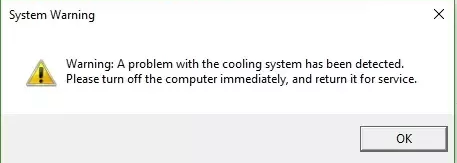
Bu, sonunda aşırı ısınmaya ve ana kart veya diğer bileşenlerde hasara yol açabilir. Fan hiç dönmüyorsa yanmış olabilir veya arızalı bir güç kaynağı gibi daha ciddi bir şey olabilir. Her zaman fan hızınızı kontrol edin optimum seviyelerde olmasını sağlamaktır.
5. Birkaç uygulamayı aynı anda kullanamama
Aynı anda birden fazla uygulama veya program açtığınızda, CPU'nuz tüm verilerle aşırı yüklenebilir. Bu genellikle sistemin yavaşlamasına ve sonunda çökmesine neden olur. Bu sık sık oluyorsa, CPU'nuzda veya ana kartınızda bir sorun olduğunun göstergesi olabilir.
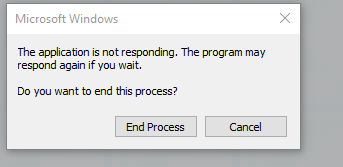
Gecikme süresi veya yavaşlama sorunları yaşamadan aynı anda oyun oynayamayacağınızı veya birkaç uygulamayı kullanamayacağınızı göreceksiniz.
Bunun nedeni, bilgisayarınızın aynı anda birden fazla uygulama kullanırken tam potansiyelini kullanamamasıdır. Belirli uygulamaları kullanırken genellikle donar ve sonunda kapanır.
Bir CPU arızasını düzeltebilir miyim?
CPU arızası, özellikle bilgisayarı uzun saatler boyunca kullanıyorsanız, bilgisayarlarda ve dizüstü bilgisayarlarda yaygın bir sorundur. Bir CPU arızalandığında, gerçekten arızalı olup olmadığını veya sorunun başka bir yerde olup olmadığını söylemek zor olabilir.
CPU'nuzdan kalan azıcık ömrü kurtarmak istiyorsanız, aşağıdakileri yapın:
- CPU'nuzu temizleyin – CPU'nun içindeki tozu dışarı atmak için elektrik süpürgesi kullanabilirsiniz.
- Hız aşırtmayı devre dışı bırak – Aşırı ısınan bir CPU'nuz varsa, hız aşırtmayı devre dışı bırakmanın zamanı gelmiş olabilir. hız aşırtma CPU'nuzun aşırı ısınmasına neden olabilir veya ayrıca işlemcinize zarar verebilir.
- CPU fanınızı değiştirin – PC'niz aşırı ısınıyorsa, fanını değiştirmeniz veya bir fan almanız gerekir. işlemci soğutucusu. Fan kasasında herhangi bir çatlak olup olmadığını da kontrol etmelisiniz. Bunlar, fanın tamamen çalışmamasına neden olabilir.
- CPU'nuzu yükseltin – Sağlıklı bir bilgisayar, tüm bileşenlerinin birlikte düzgün ve sırayla çalıştığı bilgisayardır. CPU'nuz ömrünün sonuna geldiyse, yeni bir işlemci al.
Ayrıca, CPU temizleyicileri fazla çalışmasını önlemek için CPU'nuzun verimli kaynak yönetimi konusunda size yardımcı olabilir. Umarız artık hangi işaretlerin CPU arızasını gösterdiğini biliyorsunuzdur ve sizinkini mümkün olduğu kadar uzun süre korumak için gerekli adımları atıyorsunuzdur.
Aşağıdaki yorum bölümünde CPU'nuzu iyi durumda tutmak için hangi ipuçlarını kullandığınızı bize bildirin.
Hâlâ sorun mu yaşıyorsunuz? Bunları bu araçla düzeltin:
SPONSORLU
Yukarıdaki öneriler sorununuzu çözmediyse, bilgisayarınızda daha derin Windows sorunları olabilir. Öneririz bu PC Onarım aracını indirme (TrustPilot.com'da Harika olarak derecelendirildi) bunları kolayca ele almak için. Kurulumdan sonra, sadece tıklayın Taramayı Başlat düğmesine ve ardından düğmesine basın Hepsini tamir et.


